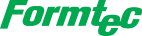폼텍 디자인 프로 6 또는 7을 이용해 만드신 파일은 한글과 같은
기타 응용 소프트웨어의 저장 파일과는 이용 방법에 약간의 차이가
있습니다.
한글등에서 만드신 저장 파일은 1개만 다른 컴퓨터로 옮기시면 같은
작업을 하실 수 있습니다만 폼텍 디자인 프로에서는 주소록(자료)을
만들어 디자인 파일과 연결하여 사용하시는 경우 디자인 파일과
연결된 주소록(자료) 파일, 총 2개의 파일(***.mdb, ***.dgn)을
옮겨주셔야 합니다.
그럼 먼저 *.dgn 파일과 *.mdb 파일에 대해 간략히 설명드리겠습니다.
*.dgn : 라벨규격, 자료 파일(.mdb)에 대한 파일이름,
자료 파일의 위치경로, 필드 배치 정보, 글꼴에 대한 정보를
저장합니다. (라벨 레이아웃 정보)
*.mdb : 입력된 자료 (데이터 베이스)
디자인 프로 6 특성상 자료가 연결된 디자인 파일(.dgn)의 경우
자료 파일(***.mdb)의 경로를 저장하고 있기 때문에 자료파일
(***.mdb)이름이 변경되거나 기존에 저장된 위치가 변경되었을때
[~~~.mdb파일의 위치가 변경되어 열 수 없습니다] 라는 메세지가
나타납니다.
이는 [*.dgn]은 처음에 저장된 로컬디스크의 데이터베이스 파일경로나
파일명을 같이 저장하고 있기 때문에 [~.mdb]를 열 수 없다고 나타납니다.
이럴 경우(반드시 2개의 파일[***.mdb, ***.dgn]을 복사해 오신 후)
.jpg)
2. [연결된 ~~~.mdb 파일위치가 변경되어 열 수 없습니다.
자료파일을 다시 선택하세요]라는 메세지가 뜨고,
자료열기 창이 바로 뜹니다.
.jpg)
3. 현재 컴퓨터에 저장되어 있는 관련 ~~~.mdb 파일을 선택해서 열면 자료가
바로 연결이 됩니다
.jpg)
4. [파일]-[저장]을 눌러 변경된 자료파일의 경로나 파일면을 새로 저장합니다.
.jpg)
이렇게 하시면 해결이 되실 수 있습니다.